يوفر Windows بعض أشرطة الأدوات المحددة مسبقًا والتي يمكن الوصول إليها من خلال شريط مهام Windows. أحد أشرطة الأدوات هذه هو شريط أدوات سطح المكتب. يعرض شريط أدوات سطح المكتب كل رمز من الرموز الموضوعة على شاشة سطح المكتب. يمكنك الوصول إلى جميع هذه الملفات / المجلدات / التطبيقات دون النقر المزدوج على أيقونة سطح المكتب.
ويشمل أيضًا الأقسام المهمة الأخرى للكمبيوتر مثل عناصر بدء التشغيل ، وسلة المحذوفات ، ولوحة التحكم ، والمكتبة ، والشبكة ، ومجموعة المشاركة المنزلية ، إلخ.
في هذه المقالة ، سنتبع خطوات معينة في كيفية إضافة شريط أدوات سطح المكتب في نظام التشغيل Windows 10:
الخطوة 1:
انقر بزر الماوس الأيمن على شريط مهام Windows. انتقل إلى "أشرطة الأدوات" وانقر على شريط أدوات "سطح المكتب".
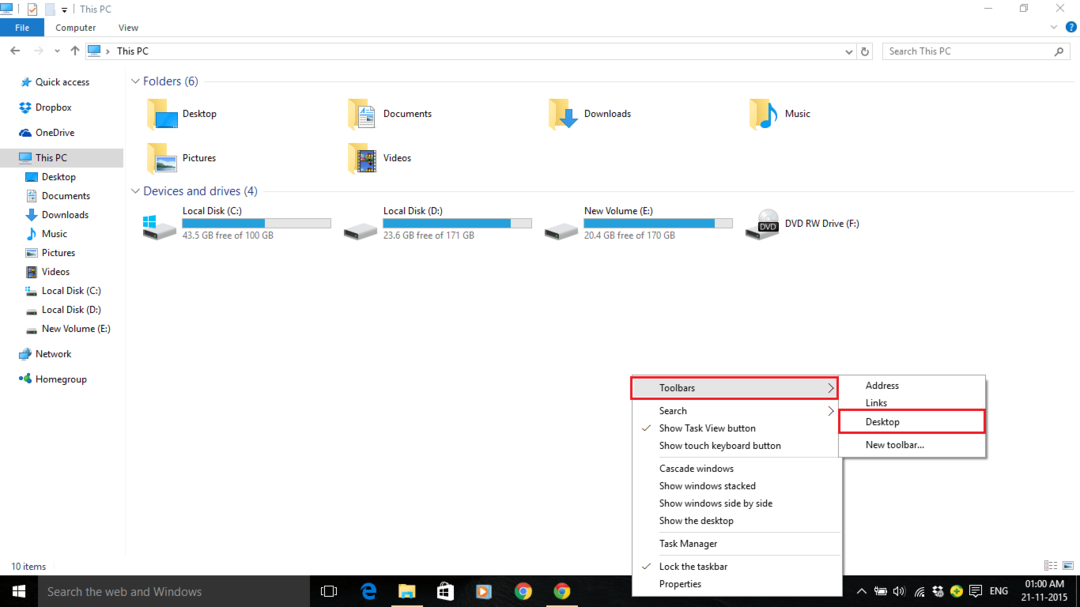
الخطوة 2:
سيصل شريط أدوات سطح المكتب إلى شريط مهام Windows ولكن لن يتم عرض الرموز على شريط مهام Windows. ومن ثم ، لا يمكن الوصول إليه إلا بمساعدة أيقونة "».

الخطوه 3:
لعرض بعض الرموز ، تحتاج إلى التحقق مما إذا كان شريط مهام Windows مغلقًا أم لا.
إذا كان شريط المهام مغلقًا ، فيمكنك إزالته بالنقر بزر الماوس الأيمن على شريط مهام Windows والنقر على "قفل شريط المهام".
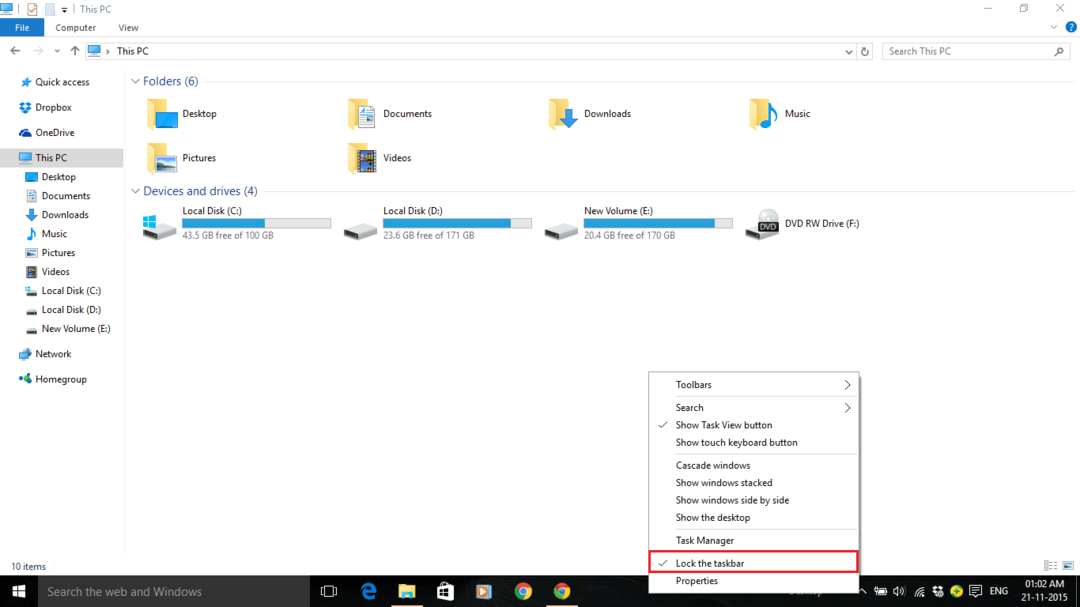
وبالتالي ، سيتم إلغاء قفل شريط مهام Windows.
الخطوة الرابعة:
الآن ، يمكنك سحب شريط الأدوات باتجاه الرموز المثبتة على شريط مهام Windows. سيتم الآن عرض عناصر شريط الأدوات على شريط المهام أيضًا. يمكنك فقط النقر فوق هذه العناصر للوصول إلى التطبيقات.
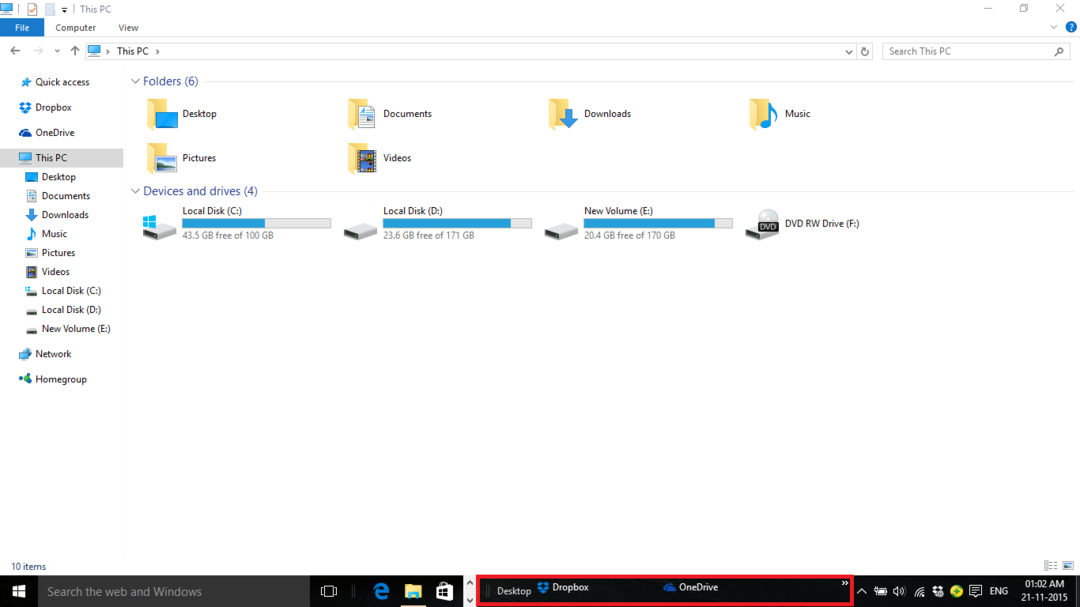
ملاحظة: يمكنك استخدام شريط أدوات سطح المكتب بشكل أكثر فاعلية إذا كنت تستخدم الحد الأدنى من "رموز سطح المكتب" و "البرامج" على جهاز الكمبيوتر الخاص بك.

